윈도우10 또는 11을 사용하면서 발생하는 오류등을 해결하기 위해서는 복구 작업이 필요합니다.
복구 작업 과정에서 파일 유지 또는 제거하는 방식을 선택하여 진행할 수 있습니다.
윈도우10, 11 복구
윈도우10, 11복구 작업을 위해서 Windows 설정 → 업데이트 및 보안 → 복구로 이동해주세요.
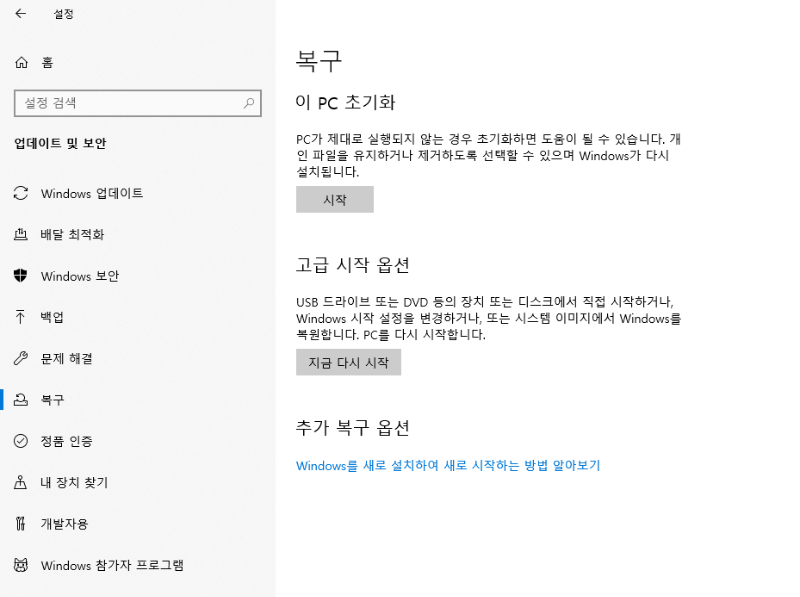
복구 항목에서 이 PC 초기화에 있는 [시작]을 눌러줍니다.
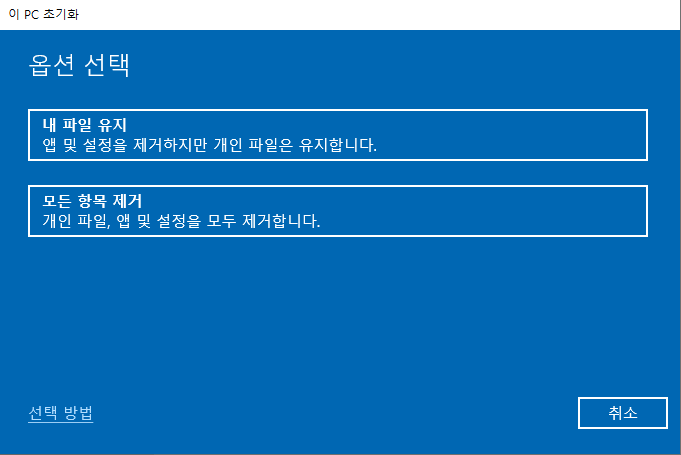
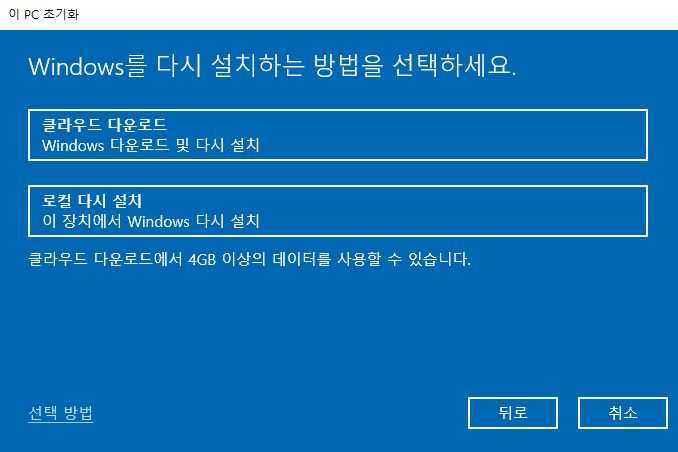
윈도우 복구에는 2가지 선택지가 있습니다.
내 파일 유지
개인이 작업한 파일은 유지하면서 프로그램 및 설정 항목등을 초기화 시키는 과정입니다.
바탕화면, C드라이브, 내문서, 내사진 등 윈도우를 사용하면서 다운로드 하거나 작업했던 파일 등이 그대로 있으면서 윈도우에 설치했던 프로그램 등만 초기화 후 재설치되는 방식입니다.
엑셀, 파워포인트, 워드 등의 오피스 프로그램, 한글, 오토캐드, 포토샵, 일러스트 같은 윈도우 설치 후 인스톨 했던 프로그램 들이 모두 삭제되어 재설치가 필요합니다.
모든 항목 제거
포맷 후 윈도우를 설치하는 것과 같이 모든 항목을 제거 하여 초기화 시켜주는 과정입니다.
복구 방식을 선택 후 넘어가면 나오는창에서도 2가지 선택지가 있는데요.
클라우드 다운로드는 현재 제공되고 있는 최신 버전의 윈도우를 다운 받아 설치하는 방법 입니다.
로컬 다시 설치는 현재 데스크톱, 노트북에 설치된 윈도우와 동일한 버전으로 설치하는 방법입니다.
복구를 위한 과정이기 때문에 로컬 다시 설치를 선택하여 진행하시는게 빠른 복구 작업이 가능합니다.
나머지 항목들은 개인 선택에 따라 선택 후 진행하시면 됩니다.
복구 과정 이후에도 동일한 오류가 발생하여 사용이 어려운 경우에는 초기화 작업 이후 클린설치를 해주시면 대부분 해결이 됩니다.
노트북 포맷 하드 초기화 작업 윈도우10 클린 설치
노트북을 사용하다 보면 보안 업데이트, 프로그램 충돌, 윈도 응용프로그램 손상 등의 다양한 이유로 속도가 느려지게 됩니다. 조치방법으로는 공장 초기화 상태로 포맷하는 방법이 있습니다.
smartreport.tistory.com
'윈도우10설정' 카테고리의 다른 글
| 윈도우 시작프로그램 등록 설정 및 원하는 프로그램 추가하는 방법 (0) | 2022.10.24 |
|---|---|
| 노트북 포맷 하드 초기화 작업 윈도우10 클린 설치 (0) | 2022.10.22 |
| [윈도우10] 프린터 오프라인 상태(연결되어 있지 않음) 및 프린터 드라이버가 설치되지 않을 때 해결방법 (0) | 2022.10.13 |




댓글